شركة Samsung فى الوقت الحالى تلعب دوراً كبيراً فى سوق الهواتف المحمولة وهي أحدى الشركات المصنعة الرائدة للهواتف الذكية التي تعمل بنظام Android والتي قدمت العديد من الهواتف الذكية من سلسلة Galaxy بدءًا من Samsung Galaxy J1 إلى S9+ / S9 . لديها عدد كبير من المستخدمين والمتابعين لمنتجاتها المحمولة عالية الجودة والعديد من الملحقات الأخرى. ولكوني أحد مستخدمي Samsung ، فأنني أقدر دائمًا سهولة استخدامها . ومع ذلك ، لمعالجة مسألة كيفية نقل الملفات من جهاز إلى آخر ، فأنت بحاجة إلى مصدر موثوق به لأداء المهمة بطريقة منظمة بشكل جيد. لهذا الغرض ، قدمت Samsung ذاتها العديد من الـ تطبيقات لنقل ملفات Samsung لعملائها الكرام. ساعد ذلك المستخدمين على نقل الملفات بين Samsung والأجهزة الأخرى ، مثل Android و iOS و Win أو Mac. كما سهلت عملية النسخ الاحتياطي لبيانات المحمول.
بعيداً عما سبق ، سنتحدث أيضًا عن طرق أخرى موثوق بها والأفضل استخدامًا لأداء عملية نقل ملفات Samsung. هل أنت أحد مستخدمي الهواتف الذكية التي تعمل بنظام Android وتحتاج إلى تطبيق سهل لنقل البيانات والملفات من شأنه أن يساعد في حالات نقل الملفات الضخمة؟
لذا تابع القراءة لاستكشاف أفضل 5 برامج وتطبيقات لهاتف Samsung لمساعدتك في نقل كمية كبيرة من البيانات بدون اى مجهود يذكر
- الجزء 1: أفضل أداة لنقل الملفات من Samsung إلى الكمبيوتر الشخصي: Dr.Fone - مدير هاتف (Android)
- الجزء 2: برنامج النقرة الواحدة لنقل ملفات Samsung إلى Android / iOS
- الجزء 3: أداة النقل الرسمية من Samsung : Smart Switch
- الجزء 4: نقل ملفات Samsung إلى الكمبيوتر: Android File Transfer
- الجزء 5: تطبيق نقل ملفات Samsung : SideSync
الجزء 1: أفضل أداة لنقل ملفات Samsung إلى الكمبيوتر الشخصي: Dr.Fone - مدير هاتف (Android)
حصلت على موبايل جديد؟ هل تريد نقل البيانات من الجهاز القديم إلى الجهاز الجديد أو تحتاج إلى عمل نسخة احتياطية لجميع ملفات الوسائط مثل الصور و الملفات الصوتية والفيديو على جهاز الكمبيوتر الخاص بك؟ ما الداعى للقلق إذا كان لديك Dr.Fone - Phone Manager (Android) الخاص بهواتف Samsung والمتوفر بشكل خاص لجميع العمليات المستندة على نظام Android؟ Dr.Fone - مدير هاتف (Android) معروف كحل شامل يساعدك على إدارة جميع عمليات نقل الملفات في أجهزة Android.

Dr.Fone - Phone Manager (Android)
الحل الشامل و النهائى لنقل الملفات من Samsung إلى الكمبيوتر الشخصي
- نقل وإدارة وتصدير / استيراد الموسيقى والصور و الفيديوهات وجهات الاتصال والرسائل القصيرة والتطبيقات وما إلى ذلك.
- عمل نسخة احتياطية للموسيقى والصور و الفيديوهات وجهات الاتصال والرسائل القصيرة والتطبيقات وما إلى ذلك إلى الكمبيوتر واستعادتها بسهولة.
- نقل iTunes إلى Android (و العكس).
- متوافق تمامًا مع أكثر من 3000 جهاز Android (Android 2.2 - Android 8.0) من شركات Samsung و LG و HTC و Huawei و Motorola و Sony ، إلخ.
- متوافق تمامًا مع Windows 10 و Mac 10.13.
Dr.Fone - مدير هاتف (Android) هو برنامج لنقل ملفات Samsung الأعلى تصنيفًا في الوقت الحالي ، لديه خيارات نقل متنوعة تشمل نقل بيانات جهاز Android إلى جهاز كمبيوتر ، أو من iTunes إلى جهاز Android. كما أنه يساعد في الإدارة الفعالة للبيانات والملفات فى أجهزتك المحمولة من خلال الاحتفاظ بنسخة احتياطية منها على جهاز الكمبيوتر الخاص بك. بالإضافة إلى ذلك ، فهو معروف بسهولته في التشغيل وسهولة استخدامه وواجهة المستخدم الجيدة.

ميزات Dr.Fone - مدير هاتف (Android)
الجزء 2: برنامج النقرة الواحدة لنقل ملفات Samsung إلى Android / iOS
إذا كنت تبحث عن برنامج رائع لنقل البيانات من شأنه أن ينفذ جميع عمليات النقل من جهاز Android إلى جهاز Samsung بنقرة واحدة فقط ، فعليك اختيار Dr.Fone - Phone Transfer من شركة Wondershare.

Dr.Fone - Phone Transfer
نقل الصور من Samsung إلى Android / iPhone بنقرة واحدة مباشرة !
- يمكنك بسهولة نقل جميع أنوع البيانات من Android إلى iPhone بما في ذلك التطبيقات والموسيقى ومقاطع الفيديو والصور وجهات الاتصال والرسائل وبيانات التطبيقات وسجل المكالمات وما إلى ذلك.
- يعمل بشكل مباشر وينقل البيانات بين جهازين من نظامين تشغيل مختلفين في الوقت الفعلى.
- يعمل بشكل مثالي مع Apple و Samsung و HTC و LG و Sony و Google و HUAWEI و Motorola و ZTE و Nokia والمزيد من الهواتف الذكية والأجهزة اللوحية.
- متوافق تمامًا مع مزودي الخدمة الرئيسيين مثل AT&T و Verizon و Sprint و T-Mobile.
- متوافق تمامًا مع iOS 13 و Android 8.0
- متوافق تمامًا مع Windows 10 و Mac 10.13.
Dr.Fone – لنقل بيانات الهاتف معروف بكونة أفضل برنامج لنقل بيانات هاتف Samsung و الذى يساعد فى نقل البيانات والصور وجهات الاتصال والرسائل وبيانات التطبيقات من جهاز Android إلى آخر بنقرة واحدة. Dr.Fone – لنقل بيانات الهاتف آمن وموثوق وبالتالي فهو مناسب لمهام العمل أيضًا.

مزايا Dr.Fone – لنقل بيانات الهاتف
الجزء 3: أداة النقل الرسمية من Samsung : Smart Switch
هل تبحث عن طريقة رسمية لنقل بيانات الملفات من أجهزة Samsung؟ هل توجد أي أدوات نقل خاصة بشركة Samsung على شكل تطبيق تساعدك على نقل البيانات بنقرة واحدة؟ لما لا؟ يعد Smart Switch من Samsung أحد التطبيقات التي ستلبي توقعاتك. يمكن الآن تحميله من تطبيقات Google وهو متوافق تمامًا مع أي أجهزة Android.
في تطبيق Smart Switch ، يمكنك نقل البيانات بين أجهزة Galaxy بنقرة واحدة ، والأهم من ذلك ، يمكنك نقل البيانات الشخصية مثل جهات الاتصال والرسائل والتنبيهات و السجلات.

مزايا Smart Switch
العيوب:
أ: على الرغم من أن Samsung Smart Switch يعد خيارًا جيدًا لتنفيذ عملية نقل بيانات Samsung ، إلا أن هناك قيودًا على ذلك. لا يمكنك نقل بياناتك من جهاز Samsung إلى الهواتف ذات العلامات التجارية الأخرى. وهذا يعني أنه من الممكن نقل بيانات جهاز آخر فقط إلى Samsung ، والعكس غير مسموح به.
ب: إذا كان الملف كبيرًا ، فإن Smart Switch يستغرق وقتاً كبيراً لإكمال المهمة.
الجزء 4: نقل بيانات Samsung إلى الكمبيوتر: Android File Transfer
يأتى Android File Transfer لجهاز Galaxy ضمن قائمة البرامج التي تساعد في نقل البيانات بسهولة من أجهزة Samsung Android إلى جهاز الكمبيوتر الخاص بك. يعد نقل ملفات Android لأجهزة Galaxy أو أجهزة Samsung الأخرى عملية بسيطة حيث تساعد في نقل البيانات من جهاز Android إلى جهاز الكمبيوتر الخاص بك بمساعدة كابل USB وخيار MTP الموجود فيه. العملية بسيطة للغاية ، ما عليك سوى تحميله من متجر Google play وتوصيله بجهاز الكمبيوتر الخاص بك. الآن ، قم بسحب وإسقاط الملفات التي تحتاج إلى نقلها أو التي تحتاج إلى عمل نسخة احتياطية لها لغرض مستقبلي.
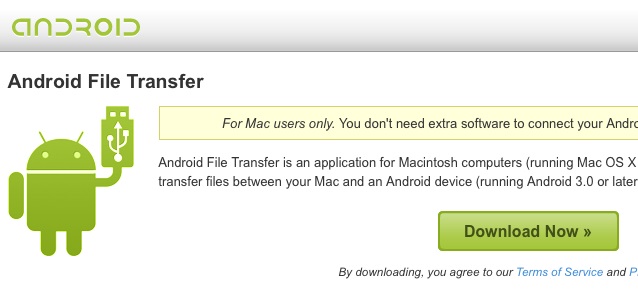
مزايا Android File Transfer
العيوب:
أ: نقل الملفات محدود بسعة 4 جيجا بايت فقط.
ب: يأتي بوظائف محدودة.
ج: حدثت مشكلات غير منتظمة في انقطاع الاتصال أثناء عملية النقل كما أبلغ عنها المستخدمون.
د: ينطبق على مستخدمي نظام Mac فقط.
الجزء 5: تطبيق نقل ملفات Samsung : SideSync
SideSync هو أحد تطبيقات نقل ملفات Android من Samsung يساعد في مشاركة الملفات بسهولة وسرعة بين جهازك المحمول وجهاز الكمبيوتر. لقد ثبت أنه تطبيق النقل الأكثر ملاءمة لـ Samsung وهو ذكي وموثوق به لنظامى تشغيل Windows و Mac. إنه حل يعتمد عليه وسهل للكمبيوتر الشخصي – و للهاتف المحمول ملئ بالعديد من المزايا.
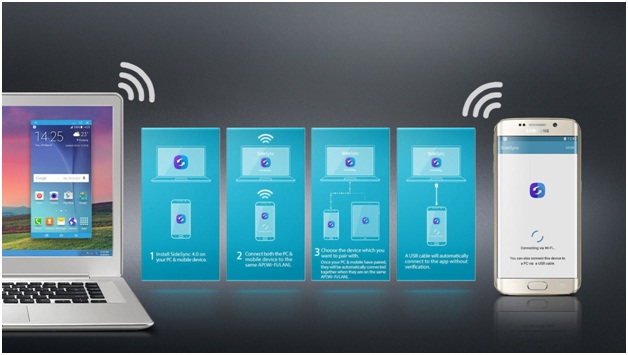
عندما يكون جهازك المحمول متصلاً بجهاز الكمبيوتر الخاص بك فبمساعدة SideSync ، ستتمكن من رؤية الإخطارات التي يتم تلقيها على جهاز المحمول. الميزة الأخرى هي أنه يمكنك إجراء مكالمات هاتفية أو حتى إرسال رسائل نصية وصور إلى الجهاز المحمول من جهاز الكمبيوتر الخاص بك. لا يتوفر خيار مشاركة الكمبيوتر الشخصي إلى هاتفGalaxy الذكى فحسب ، بل يمكن أيضًا النقل من هاتفGalaxy الذكى إلى هاتف آخر.
عملية تشغيل SideSync بسيطة للغاية. يجب عليك تحميل تطبيق SideSync وتثبيته على جهاز Android وجهاز الكمبيوتر. بمساعدة كابل USB ، قم بتوصيل الأجهزة عبر نفس شبكة الـ Wi-Fi ذاتها . ابدأ في نقل ملفات الوسائط وإجراء المكالمات وإرسال الرسائل النصية وغير ذلك الكثير. أليس الأمر بسيطًا؟

مزايا SideSync
العيوب:
أ: تطبيق SideSync متوافق مع أجهزة Samsung فقط.
ب: عيب آخر لهذه الطريقة هو أنها تعمل مع أحدث الموديلات فقط ، وبالتالي لا يمكنك استخدام هذا لنقل الملفات بين العديد من أجهزة Android.
وبالتالي ، نأمل أن تكون قد وجدت أن هذه المقالة مفيدة في إبراز بعض المعلومات ذات الصلة حول نقل التطبيقات والملفات من Samsung إلى أجهزة أخرى أو العكس. لذلك ، في المرة القادمة التي تخطط فيها لعمل نسخة احتياطية أو نقل بيانات ضخمة من الأجهزة المحمولة ، يمكنك بالتأكيد الاستفادة من تطبيقات النقل من Samsung هذه. ستساعد أدوات نقل ملفات Android هذه لـ Samsung في نقل الملفات بشكل أسرع من الطريقة القديمة للنقل اليدوي والتي قد تستغرق وقتًا طويلاً.
على الرغم من أن جميع الطرق الخمسة المذكورة أعلاه جيدة بطريقة أو بأخرى ، إلا أنه بالنسبة للنقل الانتقائي ، فإننا نوصي باستخدام Dr.Fone - مدير هاتف (Android). أيضًا إذا كنت بحاجة إلى حل سريع بنقرة واحدة ، فانتقل إلى Dr.Fone – لنقل بيانات الهاتف الذي يعد أحد أفضل أدوات نقل ملفات Samsung. نؤكد لك أن كلتا الطريقتين هما الأسرع و الأسهل و الأكثر أماناً لتنفيذ نقل البيانات لأي جهاز Samsung. لذلك ، بسرعة و بدون أى تأخير ، اختر إحدى الطرق وتابع نقل بيانات Samsung على الفور إلى هاتفك المحمول الجديد من Samsung.

